아이폰 사진 자동보정 기능 기본앱 사용법
안녕하세요. 버들붕어입니다.^^
이번 시간에는 아이폰 사진 자동보정 기능 기본앱 사용법에 대해 알아보도록 하겠습니다. 사진 자동보정 사용하면 사용자가 손쉽게 사진의 품질을 개선할 수 있는데요. 노출, 휘도, 하이라이트, 그림자, 대비, 밝기, 채도 등의 값을 자동으로 최적화하여 사진을 보정할 수 있습니다.
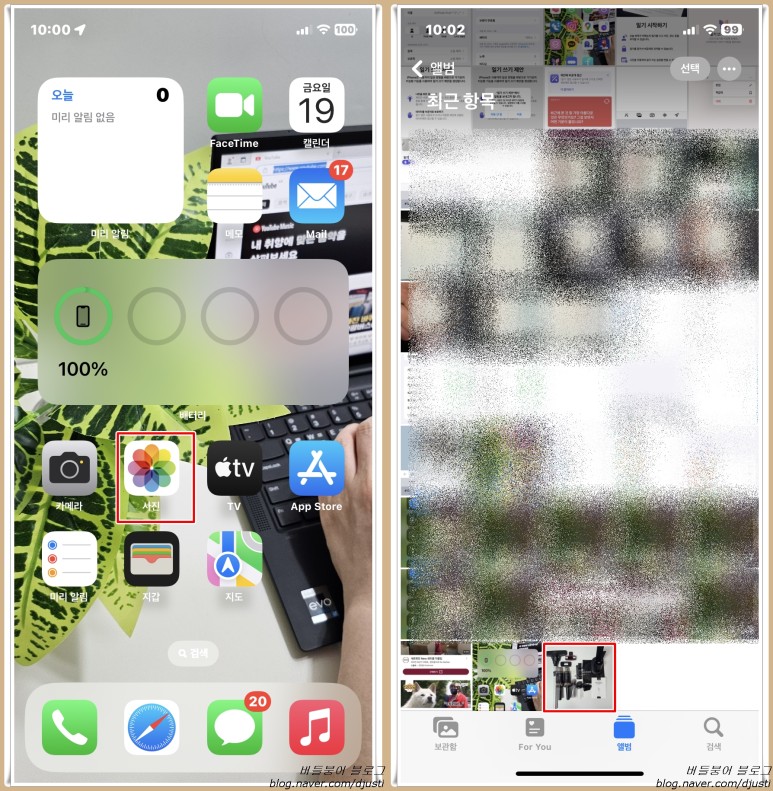
아이폰 사진 자동보정 기능을 사용하기 위해서는 먼저 사진 앱을 실행을 해주세요. 그리고 보정하고자 하는 사진을 선택합니다.
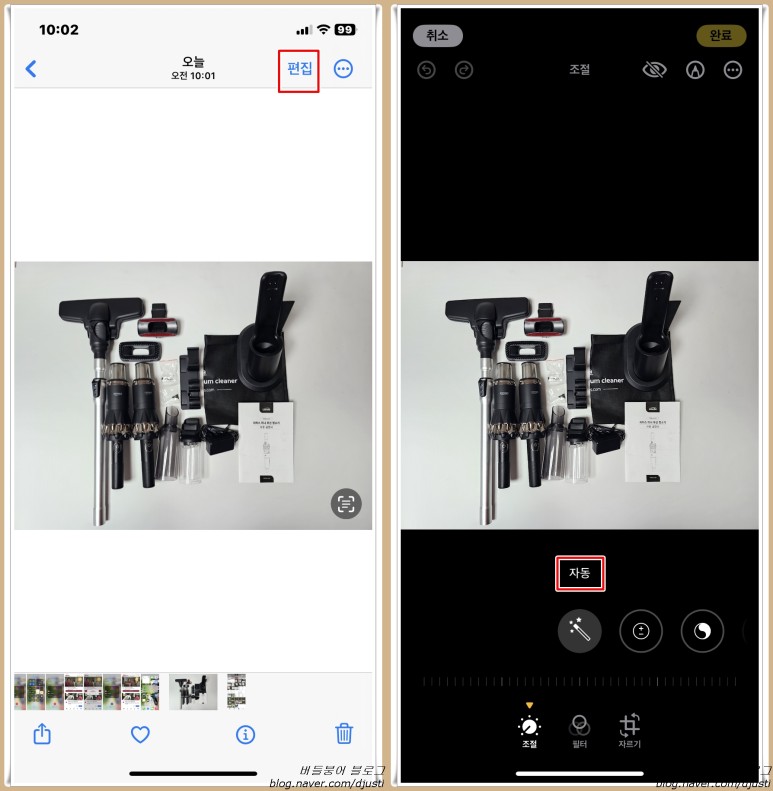
그러면 왼쪽 화면을 볼 수 있는데요. 사진의 오른쪽 상단에 있는 '편집' 버튼을 누릅니다. 자동' 버튼을 누르기만 하면 아이폰 사진 자동보정 할 수 있습니다. 하지만 사진에 따라 자동보정을 해도 별 변화가 없는 경우도 있습니다. 이럴때는 수동으로 변경할 수 있습니다.
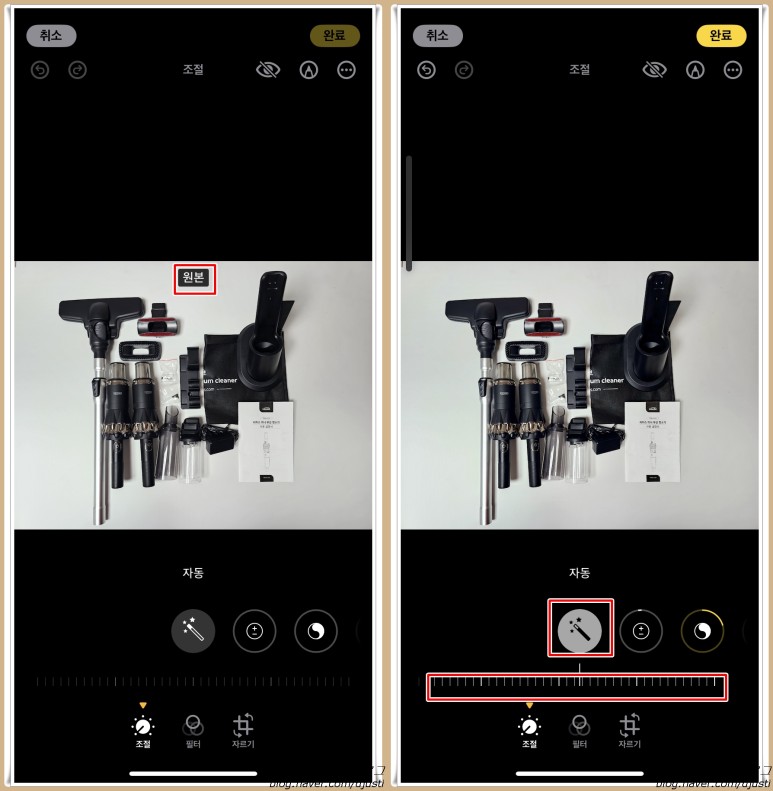
참고로 보정된 사진을 원본과 비교하고 싶다면, 사진을 직접 누르게 되면 원본 사진을 확인할 수 있습니다. 원본 사진은 잠시 나타났다가 사라집니다. 오른쪽 화면의 마술봉 아이콘을 클릭하여 하단의 슬라이더를 조정하여 보정 정도를 수동으로 조절할 수 있습니다.
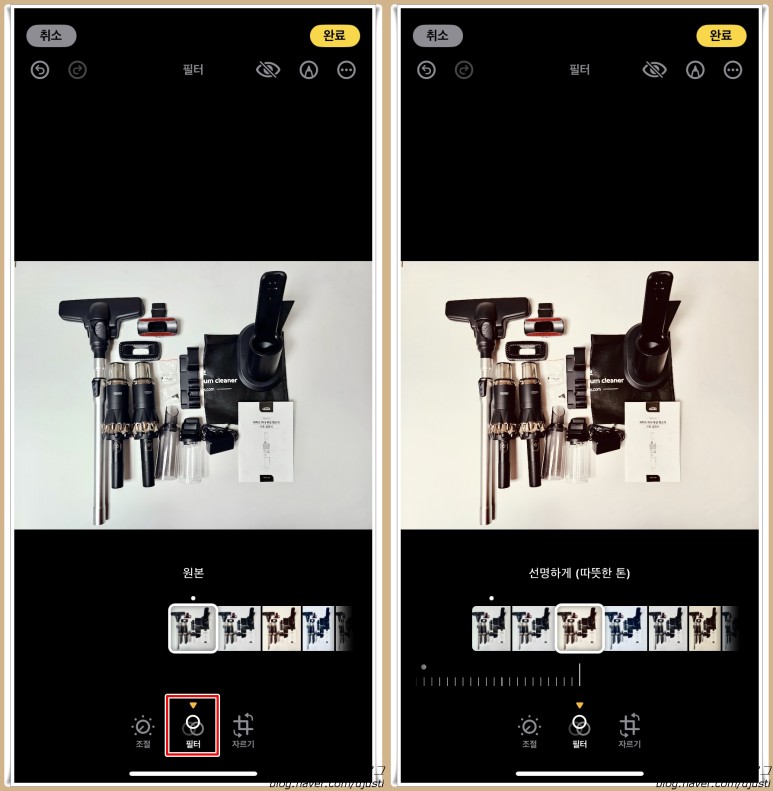
그리고 조절 탭 오른쪽에 있는 필터 아이콘을 클릭하여 다양한 필터 효과도 줄 수 있습니다. 필터 효과로는 선명하게, 선명하게(따뜻한톤), 선명하게(차가운톤), 드라마틱, 드라마틱(따뜻한 톤), 드라마틱(차가운톤), 모노, 실버톤,느와르 중 하나를 선택할 수 있습니다.
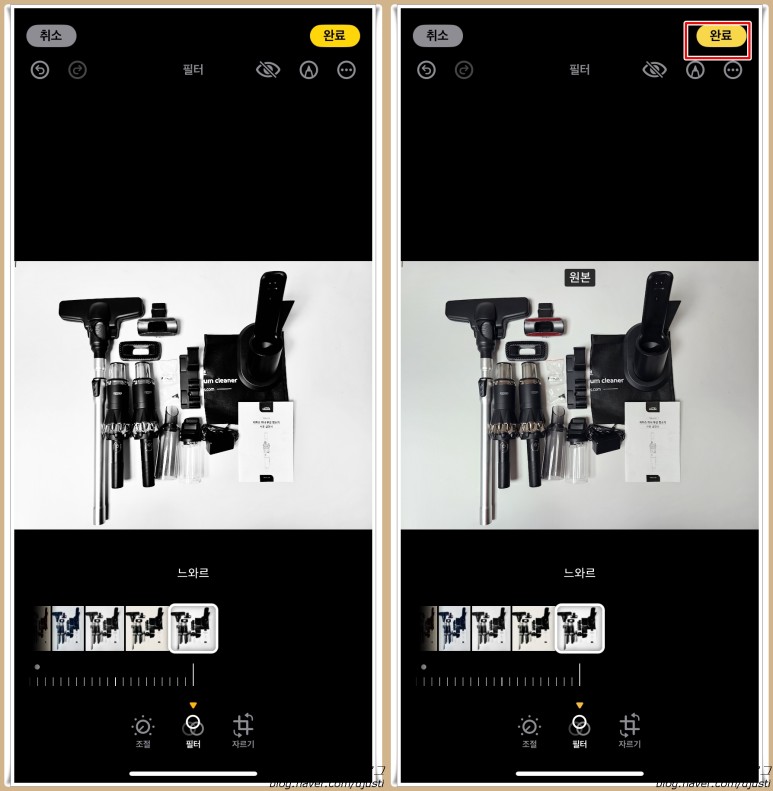
모든 편집이 완료되면, 오른쪽 상단에 있는 노란색 배경의 '완료' 버튼을 눌러 저장을 하면 됩니다.
기본으로 제공하는 아이폰의 사진 자동보정 기능을 사용하면 복잡한 편집 과정 없이도 몇 초 만에 밝고 자연스러운 사진을 얻을 수 있습니다.
지금까지 아이폰 사진 자동보정 기능 기본앱 사용법에 대해 알아봤습니다. 다들 즐거운 하루 보내세요.^^
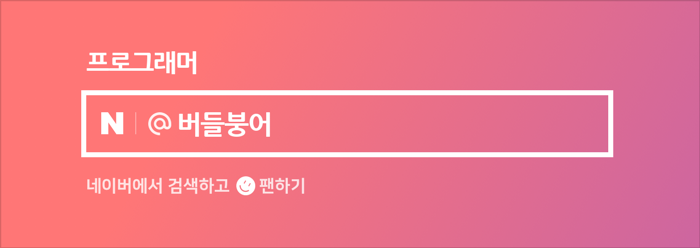
#아이폰사진자동보정